Abonnement
Kurzbeschreibung
DMit dem Plugin “Abonnement” wird eine Möglichkeit für die einfache Erstellung und Verwaltung von regelmäßig wiederkehrenden Bestellungen geboten. Ausgewählte Produkte lassen sich in einem wiederkehrenden Intervall bestellen. Das Plugin funktioniert ausschließlich mit Offline-Zahlarten (und somit keinem Payment Provider).
Storefront (Nutzersicht)
Abo-Produkt erstellen
Jedes im Shop vorhandene Produkt lässt sich auch zu einem Abo-Produkt konfigurieren. Damit muss lediglich der Regler bei der Einstellung “Kann abonniert” werden aktiv gesetzt werden:
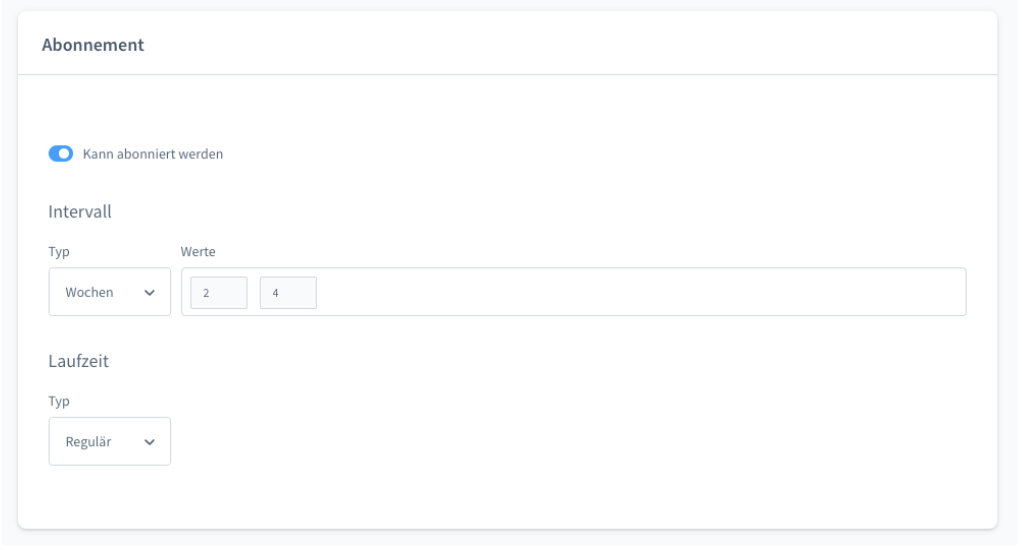
Diese Einstellung kann bei Varianten-Produkten für jede Variante individuell gesetzt werden.
Neben den Standard Intervallen / Laufzeiten hat man hier nun die optionale Möglichkeit, spezielle für dieses Produkt gewünschte Einstellungen zu definieren.
Sobald der Regler aktiv ist, kann man das Produkt als Abo im Frontend kaufen.
Abo im Frontend abschließen
Um ein Abo im Frontend abzuschließen, muss man die Detailseite eines im Abo kaufbaren Produkts aufrufen.
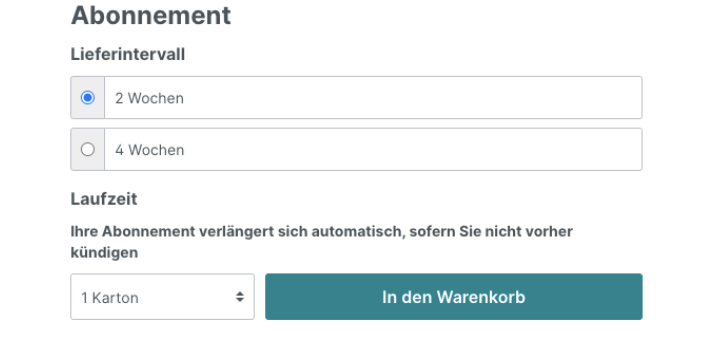
Dort kann man dann die vorher festgelegten Intervalle/Laufzeiten wählen und das Produkt zum Warenkorb hinzufügen. Ein regulärer Kauf des Produktes ist nach wie vor ebenfalls möglich. Im Warenkorb ist dann ersichtlich, dass es sich um ein Abo-Produkt handelt:
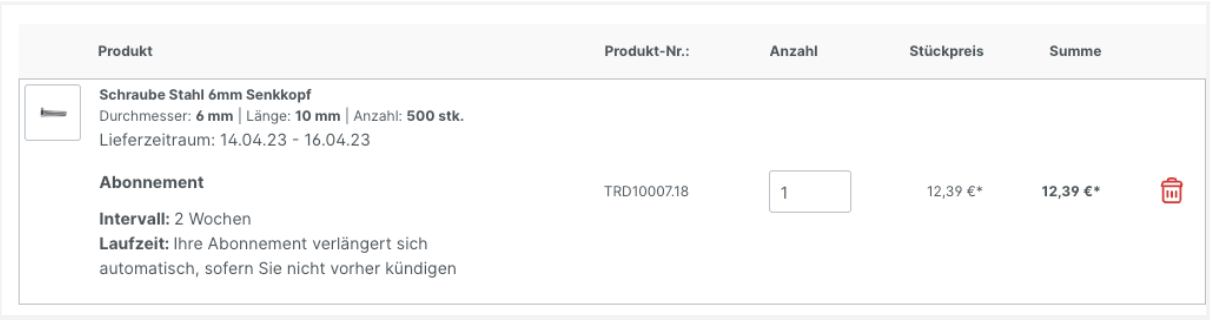
Der Kauf kann nun wie gewohnt mit den für ein Abo zur Verfügung stehenden Zahlarten abgeschlossen werden.
Abo im Frontend verwalten
Die Ansicht und Verwaltung der Abos im Frontend ist im Kundenkonto unter “Bestellungen” => “Abonnements” möglich. Dort findet sich eine Übersicht über alle vorhandenen Abos, auch vergangene werden angezeigt.
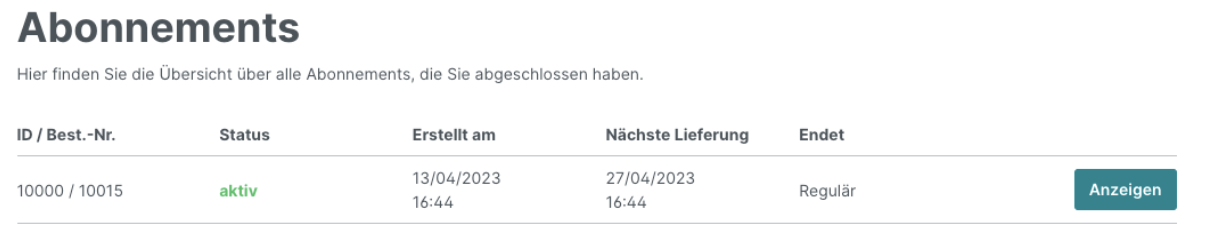
Man sieht dort auf den ersten Blick die wichtigsten Informationen wie Status und die nächste Lieferung. Um weitere Informationen zu sehen, sowie eine Bearbeitung vorzunehmen, muss man auf den Button “Anzeigen” klicken. Dann gelangt man in die Detailansicht des Abos:
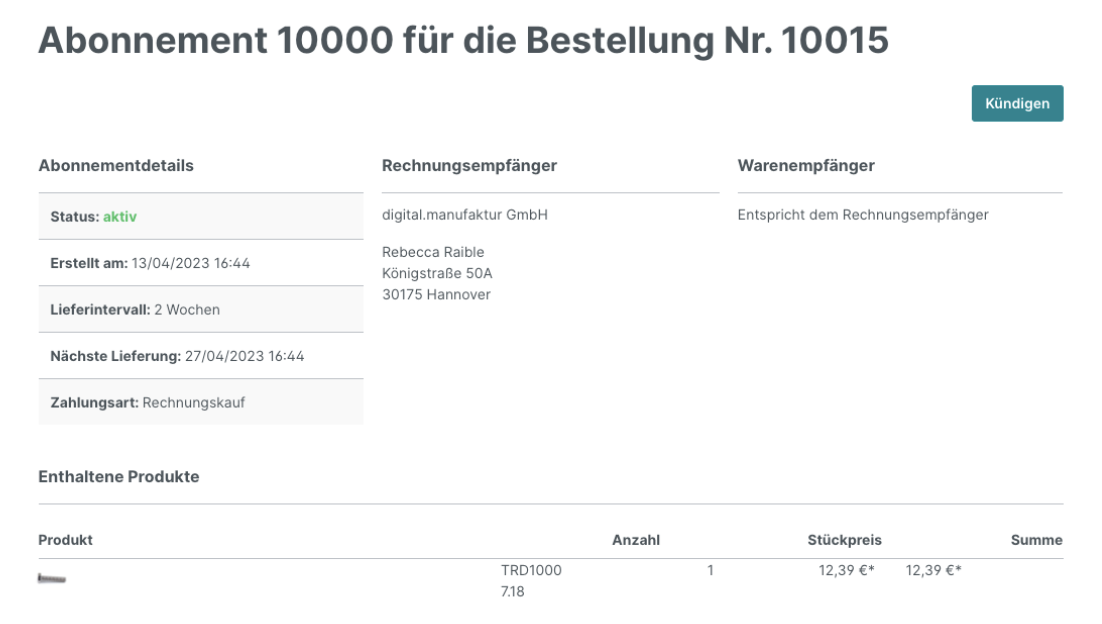
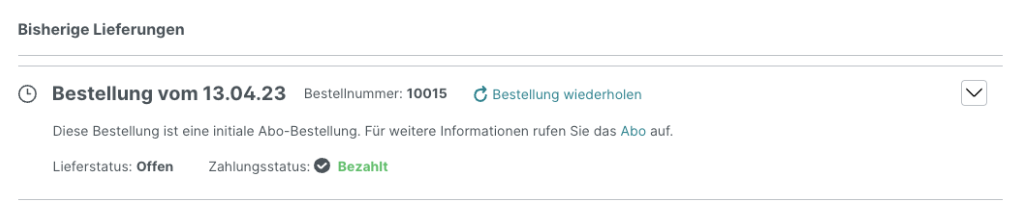
Hier sieht man die im Abo enthaltenen Produkte, verwendete Adressen, sowie die bisherigen Bestellungen, die durch das Abo ausgelöst wurden. Die initiale Abo-Bestellung ist als diese gekennzeichnet. Ebenso werden alle Folgebestellungen entsprechend markiert, sodass diese von Einzelbestellungen unterschieden werden können.
Abo im Frontend beenden
Die Kündigung eines Abos im Frontend ist in der Detailansicht eines Abos möglich, indem man oben rechts auf den Button “Kündigen” klickt.
Abo im Backend verwalten
Im Backend findet man die Abos unter “Bestellungen” => “Abonnements”:
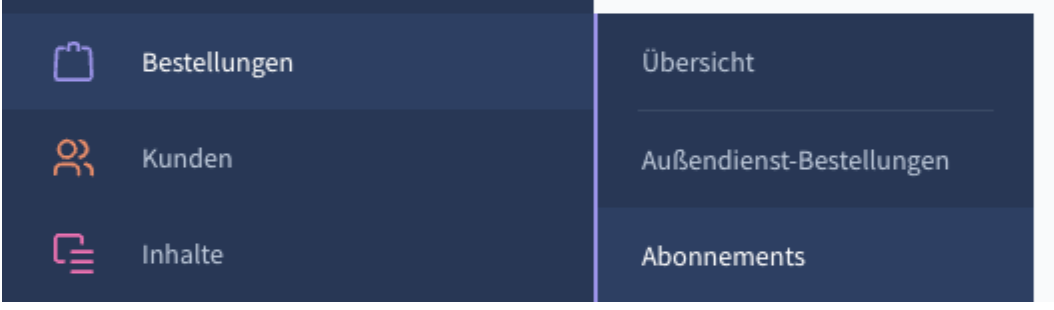
Dort findet sich zuerst eine Übersicht mit allen Abos, wo wichtige Informationen direkt ersichtlich sind. Um die Detailansicht eines Abos zu öffnen, muss man auf die ID klicken:

Nun befindet man sich in der Detailansicht eines Abos und sieht dort alle Informationen, eine Liste der durch das Abo generierten Bestellungen, sowie ein Log. In diesem Log sind alle Informationen bezüglich des Abos gespeichert, wie Zeitpunkte der Anlage oder ähnliches.
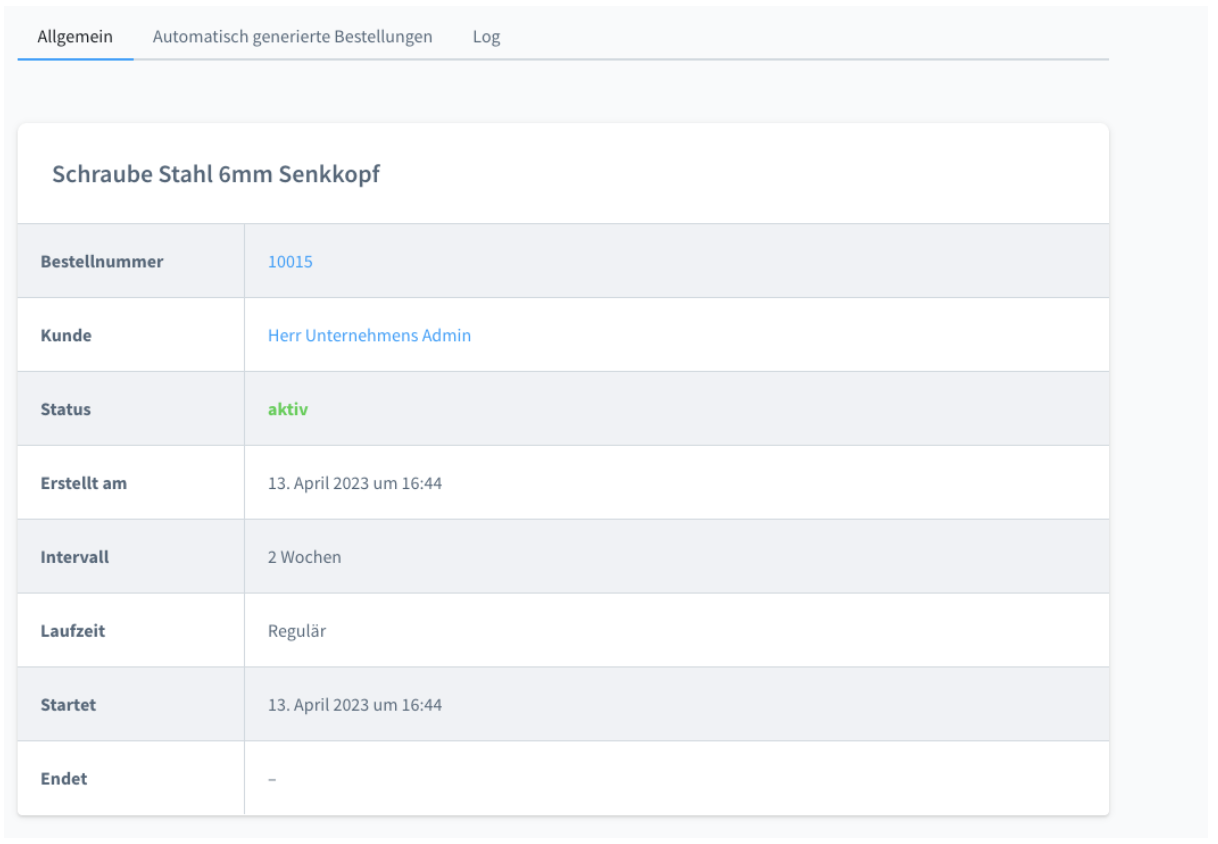
Neben der Ansicht der Abos auf dieser Ebene ist bei der regulären Ansicht einer Abo-Bestellung ersichtlich, dass diese zu einem Abo gehört:
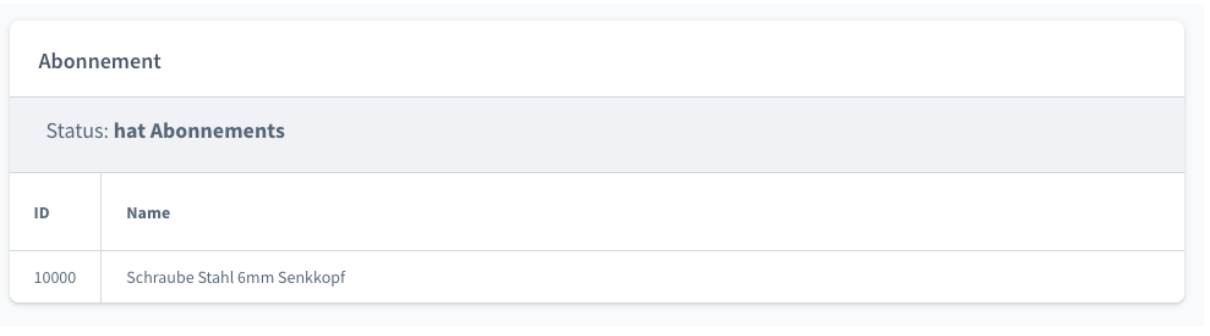
Abo im Backend beenden
Ein Abo lässt sich im Backend beenden, indem man in der Detailansicht des Abos oben rechts auf den Button “Kündigen” klickt:

E-Mails
Im Rahmen der Erweiterung gibt es drei E-Mails, die ausgelöst werden können. Alle sind analog der Flow-Builder Logik integriert und finden sich nach Installation des Plugins dort wieder:

Eine E-Mail wird dann ausgelöst, sobald ein Abo erstellt wurde. Diese wird entweder direkt nach der initialen Abo-Bestellung durch den Kunden ausgelöst, oder dann, wenn diese Bestellung den Zahlstatus “Bezahlt” erhält, je nach Plugin Konfiguration.
Eine weitere E-Mail wird ausgelöst, wenn die Erinnerung an die kommende Abo-Bestellung fällig ist. Der Zeitpunkt dieser E-Mail wird definiert durch den Wert, den man in der entsprechenden Plugin Konfiguration gesetzt hat.
Die letzte E-Mail wird dann ausgelöst, sobald das Abo durch den Kunden oder den Administrator gekündigt wird.
Zusätzlich zu diesen drei E-Mails werden jegliche bestellbezogene E-Mails so versendet, wie für jede andere Bestellung auch.
Plugin Konfiguration
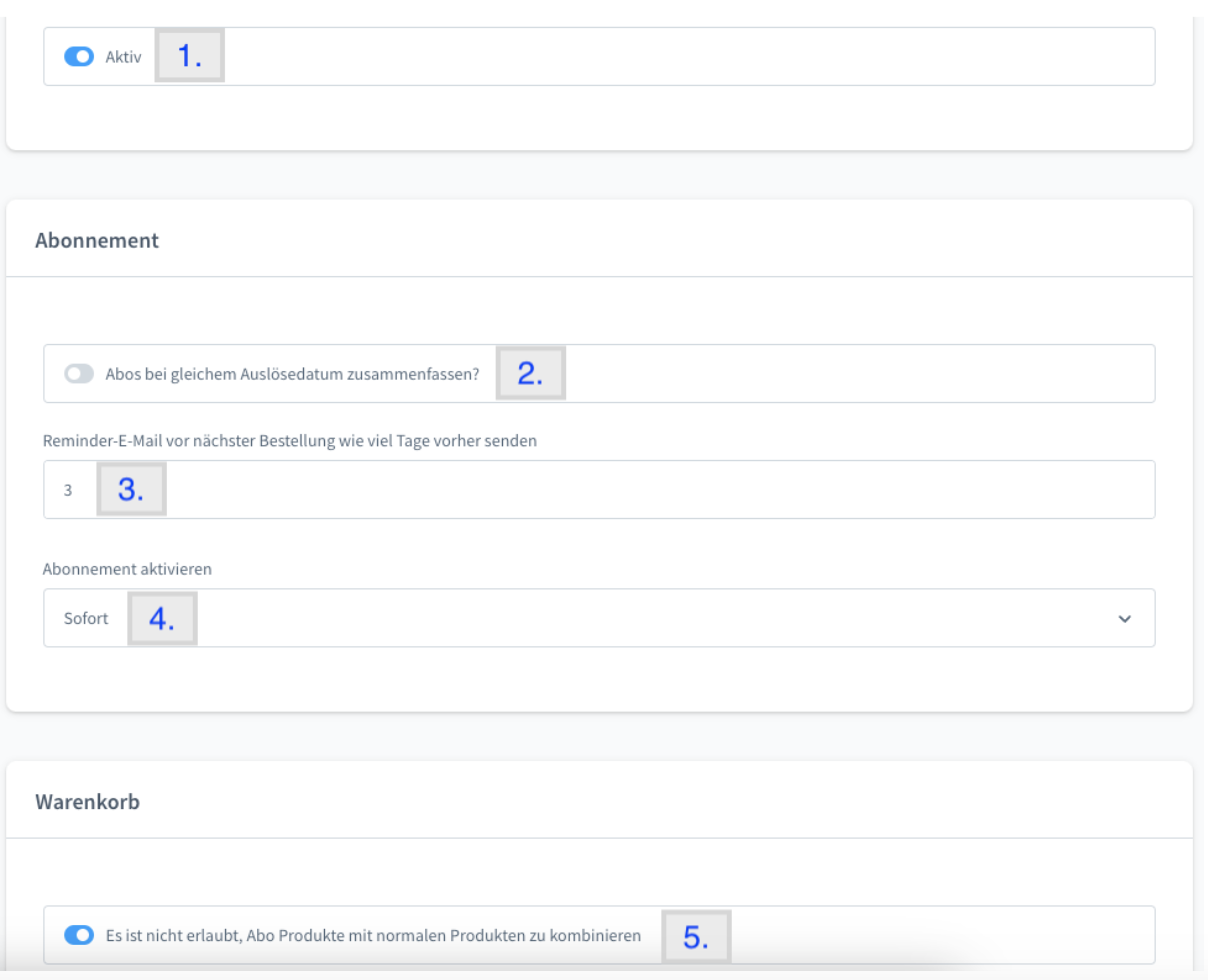
1. Mit dieser Einstellung lässt sich das Plugin im Frontend aktivieren bzw. deaktivieren. Wenn diese Einstellung nicht aktiv ist, sind die Funktionen des Plugins nicht sichtbar.
2. Abos können grundsätzlich einzeln ausgelöst und verwaltet werden. Mit dieser Plugin-Einstellung kann festgelegt werden, ob Abos eines Kunden, die am selben Datum ausgelöst werden, in einer Bestellung zusammengefasst werden sollen, oder nicht.
3. Ein Kunde, der ein aktives Abo hat, erhält vor der nächsten Bestellung, die durch das Abo ausgelöst wird, eine Information via E-Mail. Hier kann festgelegt werden, wie viele Tage vorher diese E-Mail ausgelöst wird. Die Verwaltung der E-Mails wird weiter unten in den Prozessbeschreibungen erläutert.
4. Abos können entweder sofort nach der initialen Abo-Bestellung aktiviert werden, oder erst dann, wenn die initiale Abo-Bestellung den Bezahlstatus “bezahlt” erhält (um sicherzugehen, dass diese Bestellung erfolgreich war).
5. Hier kann festgelegt werden, ob gemischte Warenkörbe (aus Abo und nicht-Abo Produkten) erlaubt sind.
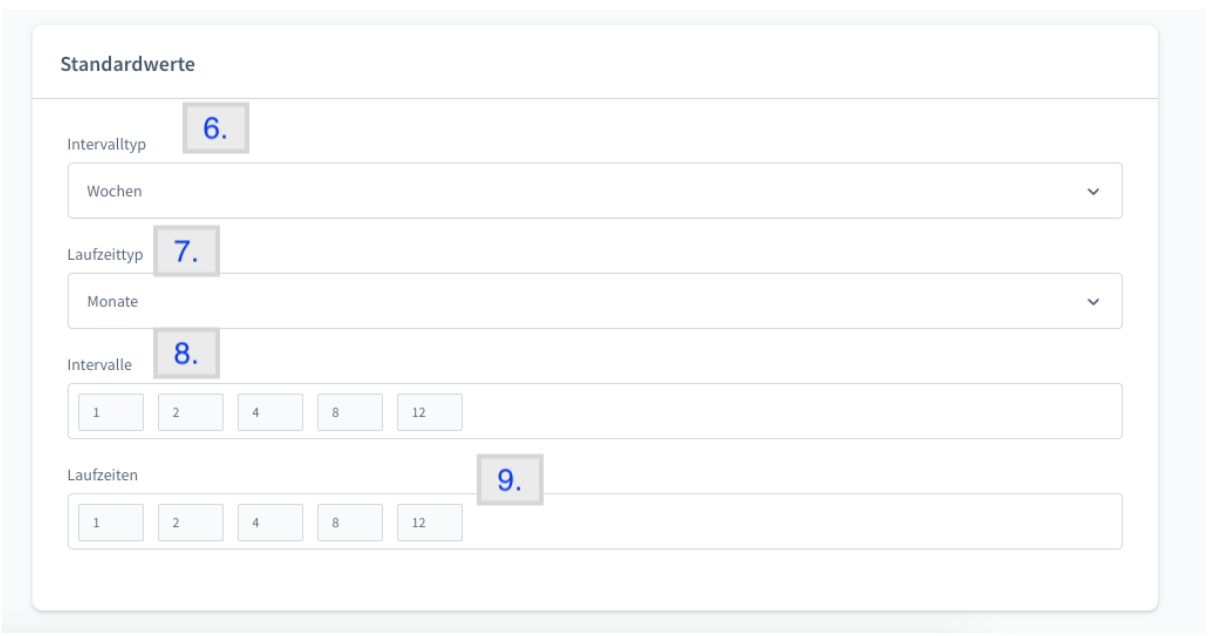
6. Hier kann festgelegt werden, ob der Intervall-Typ, in dem die wiederkehrenden Bestellungen ausgelöst werden, Wochen oder Monate sind. Diese Einstellung kann man je Produkt auch zusätzlich individuell vornehmen.
7. Hier kann festgelegt werden, ob der Laufzeit-Typ (bevor das Abo automatisch beendet wird), Wochen oder Monate sind. Zudem kann man unendlich auswählen. Dann endet das Abo nicht ohne Kündigung. Diese Einstellung kann man je Produkt auch zusätzlich individuell vornehmen.
8. Hier können die Standard-Intervalle definiert werden. Je nach Einstellung bei 6. stehen die Zahlen für Wochen oder Monate. Diese Einstellung kann man je Produkt auch zusätzlich individuell vornehmen.
9. Hier können die Standard-Laufzeiten definiert werden. Je nach Einstellung bei 7. stehen die Zahlen für Wochen oder Monate. Bei unendlicher Laufzeit müssen hier keine Werte angegeben werden. Diese Einstellung kann man je Produkt auch zusätzlich individuell vornehmen.
Die Konfiguration des Plugins lässt sich unter folgendem URL-Slug vornehmen:
/admin#/sw/extension/config/DmfSubscription
Oder alternativ über den Shopware Plugin Manager:
